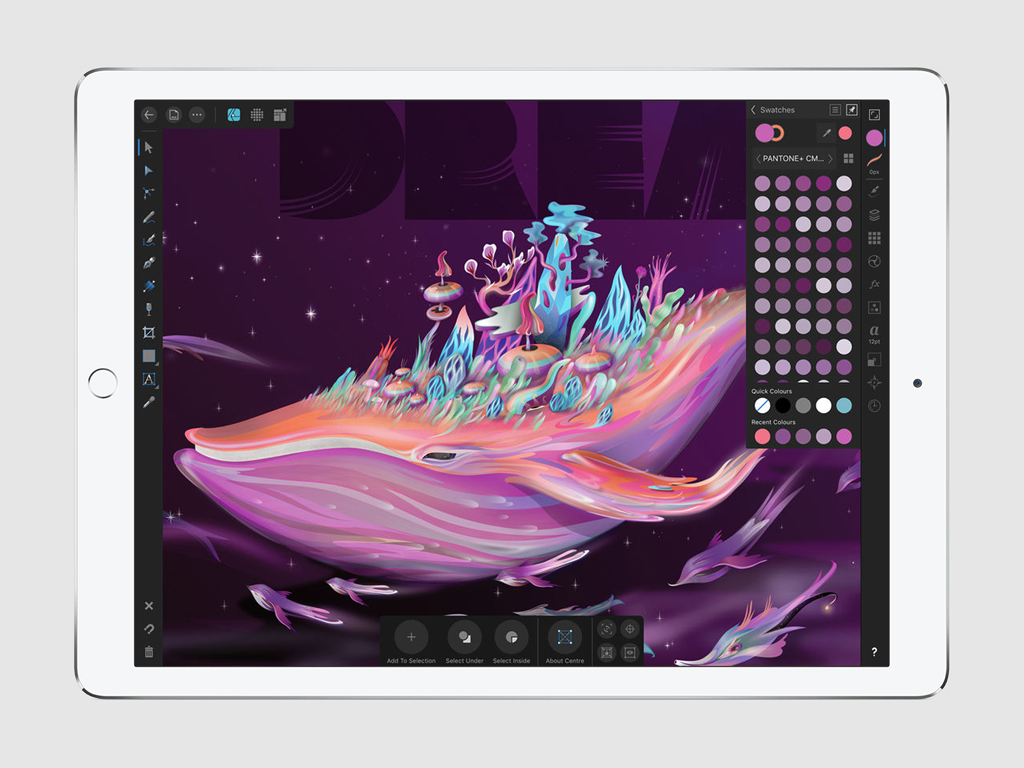iPad с его мощным процессором и широкими возможностями экосистемы приложений стал одним из лучших инструментов для работы с цифровыми иллюстрациями. Это устройство идеально подходит как для профессиональных художников, так и для любителей, предлагая удобный сенсорный экран, поддержку Apple Pencil и доступ к множеству программ для рисования и редактирования. В этой статье мы расскажем о том, как максимально эффективно использовать iPad для создания цифровых иллюстраций, а также какие инструменты и техники помогут вам развить свои навыки.
Использование слоев и кистей для рисования
Для создания качественных цифровых иллюстраций на iPad важно освоить работу с инструментами, такими как слои и кисти. Слои позволяют разделять различные элементы рисунка, что дает большую гибкость при редактировании и изменении частей изображения без повреждения других областей. В большинстве приложений для рисования, таких как Procreate или Affinity Designer, поддерживается многослойная работа, где каждый слой можно стилизовать, скрывать или изменять его непрозрачность.
Кроме того, использование кистей играет важную роль в создании текстур и деталей. В iPad доступны кисти с разными эффектами: от традиционных, имитирующих карандаш или акварель, до более современных инструментов с различными текстурами и эффектами. Каждый художник может настроить кисть по своему вкусу, изменяя параметры, такие как размер, непрозрачность, жесткость и тип штриха. Это дает возможность создавать разнообразные стили и подходы к рисованию, от реалистичных до более стилизованных.
Лучшие приложения для цифровых иллюстраций
Для эффективной работы с цифровыми иллюстрациями на iPad важно выбрать подходящее приложение, которое предоставит все необходимые инструменты и функции. Одним из самых популярных приложений для профессионалов является Procreate. Оно предлагает широкий выбор кистей, поддерживает работу с несколькими слоями и позволяет импортировать изображения для дальнейшего редактирования. Благодаря интуитивно понятному интерфейсу и мощным функциям, Procreate стала идеальным инструментом для художников всех уровней.
Еще одним отличным вариантом является Affinity Designer. Это приложение подходит как для векторной, так и для растровой графики, что делает его универсальным инструментом для создания иллюстраций, логотипов и даже сложных графических проектов. Оно поддерживает работу с несколькими артбордами, а также имеет множество профессиональных инструментов для точной настройки каждого элемента.
Кроме того, стоит обратить внимание на Adobe Fresco, которое идеально подходит для художников, предпочитающих работать с кистями, имитирующими традиционные материалы. Это приложение сочетает в себе функции Photoshop и Illustrator, предоставляя отличные возможности для работы с цифровыми иллюстрациями, а также поддерживает работу с анимацией, что расширяет творческие возможности пользователя.
Советы по цветовой палитре и техникам рисования
При работе с цифровыми иллюстрациями на iPad важным аспектом является правильное использование цветовой палитры. Для эффективного применения цвета следует выбирать гармоничные комбинации, которые улучшат восприятие работы. В Procreate и других приложениях можно создать свои собственные палитры, что помогает ускорить процесс работы и сохранять консистентность в проектах. Выбирая палитры, важно учитывать цветовую температуру, контраст и сочетание холодных и теплых оттенков для создания нужного настроения.
Техники рисования также играют важную роль в достижении качественного результата. Одним из популярных подходов является использование слоев для создания глубины и текстуры. Работа с несколькими слоями позволяет легко изменять отдельные части рисунка, не затрагивая другие элементы, что удобно при корректировке деталей. Также стоит обратить внимание на работу с кистями. Многие приложения, такие как Procreate, предлагают широкий выбор кистей, имитирующих различные художественные техники — от акварели до масла, что помогает при создании уникальных эффектов и текстур.
Кроме того, техника наложения и смешивания цветов может значительно улучшить внешний вид иллюстрации. Применение прозрачности для создания эффектов свечения или глубины поможет добавить интересности и объема картине. Важно экспериментировать с различными режимами смешивания, чтобы достичь желаемого результата.
Как превратить цифровую иллюстрацию в печатный проект?
При превращении цифровой иллюстрации в печатный проект на iPad важно учесть несколько факторов, чтобы обеспечить высокое качество изображения. Прежде всего, необходимо убедиться, что разрешение рисунка достаточно высокое для печати. Обычно для печатных материалов требуется разрешение не ниже 300 DPI (точек на дюйм), чтобы изображение оставалось четким и не теряло качества при увеличении. В Procreate и других приложениях для рисования можно настроить размер холста и разрешение еще на стадии создания проекта, что поможет избежать проблем на стадии печати.
После того как иллюстрация готова, нужно внимательно подойти к процессу экспорта. Важно выбрать правильный формат файла — для печати чаще всего подходят TIFF или PNG, так как они поддерживают высокое качество изображения без потери данных. Когда экспортируете файл, обратите внимание на цветовой профиль, который используется для печати. Работая с цветами на экране, важно помнить, что цвета на печатных материалах могут отличаться, так как дисплеи используют RGB, а принтеры — CMYK.
Кроме того, стоит уделить внимание подготовке финальных деталей. Чтобы избежать неприятных сюрпризов при печати, проверьте, чтобы все элементы рисунка, включая текст и мелкие детали, были правильно выровнены и не выходили за пределы заданного поля. Важно оставлять поля для обрезки и маркеры, чтобы обеспечить точную подгонку в печатном процессе. Тщательно проверьте цвета и контраст, чтобы изображение не потеряло своей выразительности при переходе от экрана к бумаге.